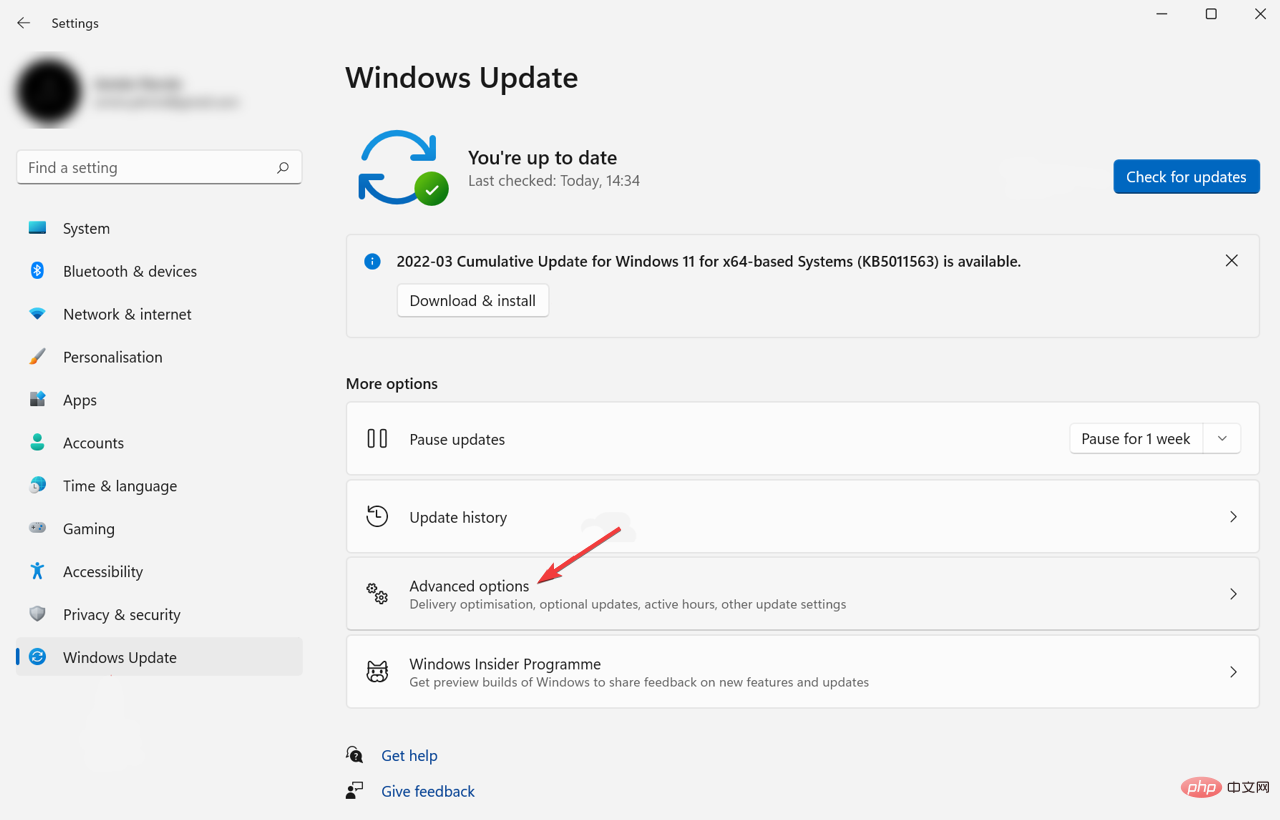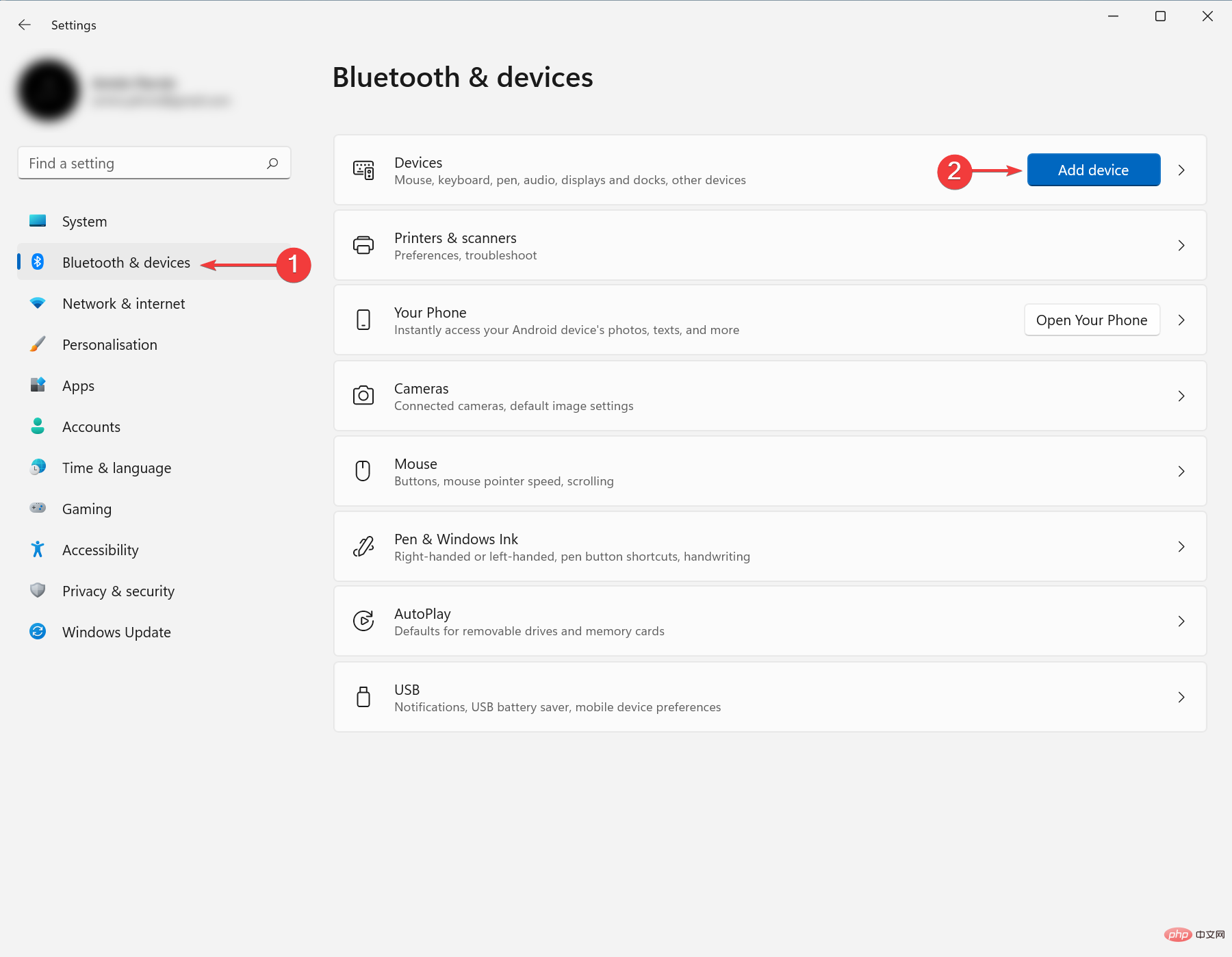Windows 11에서 Miracast를 다운로드하는 방법
- 王林앞으로
- 2023-04-28 23:07:054594검색
기기가 Miracast와 호환되는 경우 Windows 11 PC에서 쉽게 다운로드하여 사용할 수 있습니다.
솔루션에 들어가기 전에, 이 기능이 무엇인지 모르시는 분들을 위해 말씀드리자면, 기기와 디스플레이 사이에 무선 연결을 설정하기 위한 표준입니다.
Wi-Fi를 통한 HDMI는 Wi-Fi의 또 다른 이름입니다. Miracast를 사용하면 전선을 사용하지 않고도 전송 장치(휴대폰, 노트북 등)를 수신 장치(TV, 모니터 등)에 연결할 수 있습니다.
이 문서에서는 Windows 11용 Miracast를 다운로드하고 설정하는 방법을 설명합니다. 더 이상 고민하지 말고 시작해 보겠습니다.
Windows 11용 Miracast를 설치하면 어떤 이점이 있나요?
오늘날 우리는 케이블을 허물고 모든 것을 무선으로 만들고 있습니다. Miracast를 사용하면 HDMI 케이블이 필요하지 않습니다.
보다 체계적인 설정을 선호하는 Windows 11 사용자라면 이 기능을 사용해 보세요.
Windows 11에서 Miracast를 다운로드하는 방법은 무엇입니까?
1. 컴퓨터가 Miracast
- 를 지원하는지 확인하세요. 먼저 Windows+R 키를 눌러 컴퓨터에서 "실행" 대화 상자를 엽니다.
- 상자에 dxdiagEnter를 입력하고 클릭하여 DirectX 진단 도구를 엽니다.

- PC 분석이 완료될 때까지 기다리세요.
- 그런 다음 모든 정보 저장을 클릭하세요.

- 그런 다음 정보를 저장할 위치를 선택하세요. 보다 편안한 환경을 위해 Desktop을 선택하고 저장을 클릭하여 파일을 저장하세요.

- 메모장 등 원하는 텍스트 편집기를 사용하여 텍스트 파일을 엽니다.
- Ctrl+F 을 누르고 Miracast를 입력하여 사용 가능한지 확인하세요.

Miracast 사용 가능 여부를 확인하는 방법은 여러 가지가 있지만, 이 방법은 PC에서 이 기능을 지원하는지 확인하는 데 가장 편리합니다.
모니터가 Miracast를 지원하는 경우 컴퓨터의 Miracast 드라이버를 최신 버전으로 업데이트해야 합니다. DriverFix와 같은 앱을 사용하여 이 작업을 수행하거나 기존 방식으로 수행할 수 있습니다.
2. 시작 메뉴에서
설정- 을 검색하여 최신 Miracast 드라이버를 다운로드하세요.
-
그런 다음 왼쪽 패널에서
 Windows 업데이트를 클릭한 다음 업데이트 확인을 클릭하고 마지막으로
Windows 업데이트를 클릭한 다음 업데이트 확인을 클릭하고 마지막으로 - 다운로드 및 설치를 클릭합니다.
 고급 옵션 을 클릭하고 선택적 업데이트로 이동하여 다운로드하여 설치하세요.
고급 옵션 을 클릭하고 선택적 업데이트로 이동하여 다운로드하여 설치하세요. -
 나중에 컴퓨터를 다시 시작하세요.
나중에 컴퓨터를 다시 시작하세요.
- Windows 업데이트 기능을 통해 최신 드라이버를 다운로드할 수 있습니다. 위의 단계에 따라 Windows 업데이트에서 최신 Miracast 드라이버를 설치하세요.
Miracast 어댑터
- 를 TV의 HDMI 포트에 연결하세요.
- TV에서 올바른 HDMI 채널을 선택하세요.
- Windows +
- I 키를 눌러 설정을 엽니다. 왼쪽 패널에서 블루투스 및 장치를 선택하고 장치 추가를 클릭하세요.
-
귀하의 Windows 11 PC는 이제 해당 제품군에서 새 모니터를 찾을 것입니다.

- 표시되는 장치 목록에서 TV를 선택하세요. Miracast 어댑터를 사용하는 경우 해당 어댑터를 클릭하세요.
- Windows 11용 Miracast를 다운로드한 후 무엇을 알아야 합니까?
경우에 따라 어댑터를 뽑았다가 다시 연결한 후 장치를 다시 시작하면 문제가 해결될 수 있습니다.
위 내용은 Windows 11에서 Miracast를 다운로드하는 방법의 상세 내용입니다. 자세한 내용은 PHP 중국어 웹사이트의 기타 관련 기사를 참조하세요!


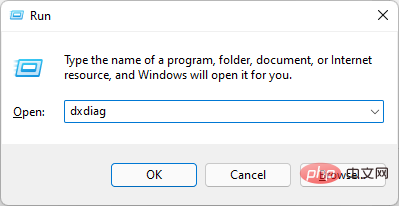
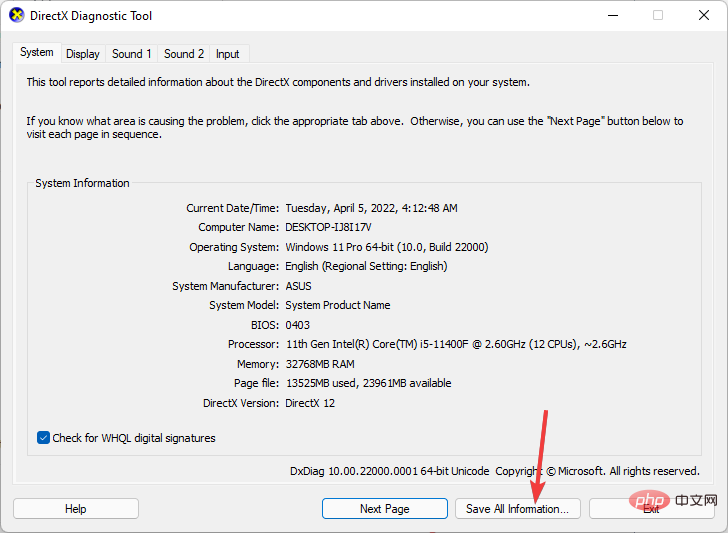
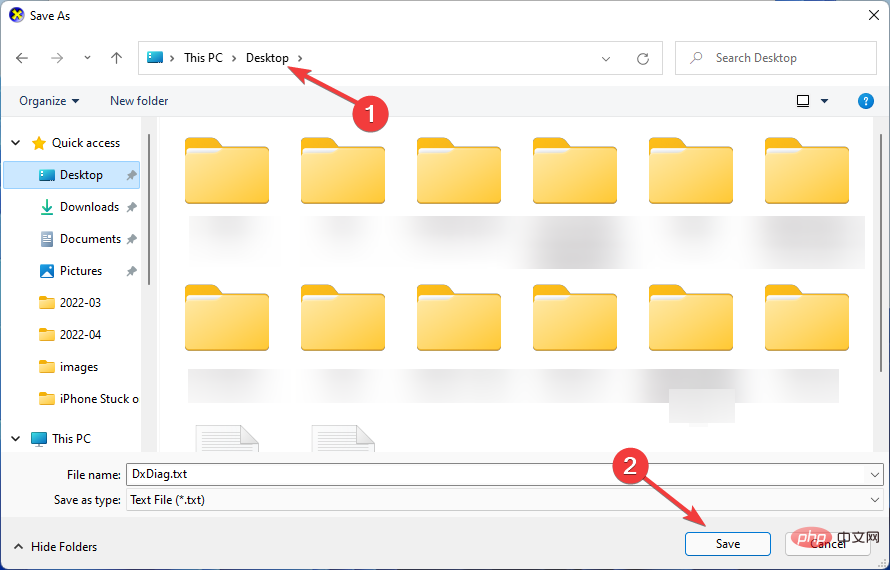
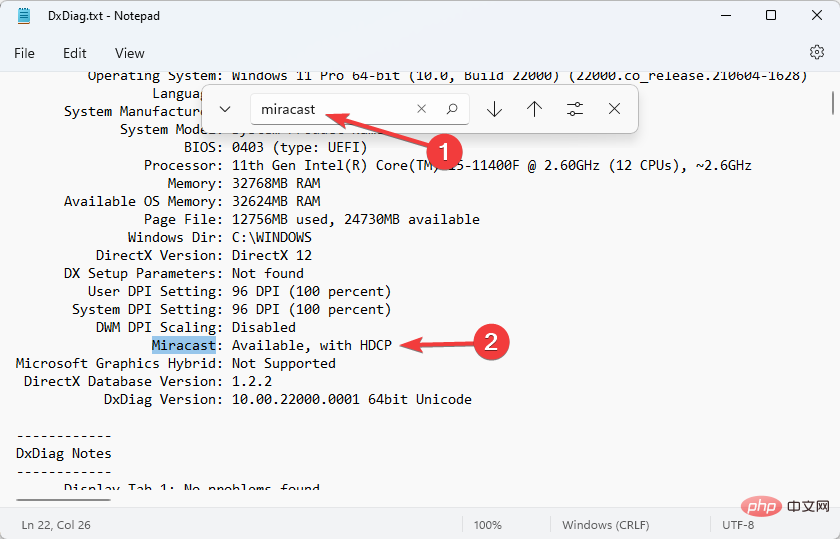
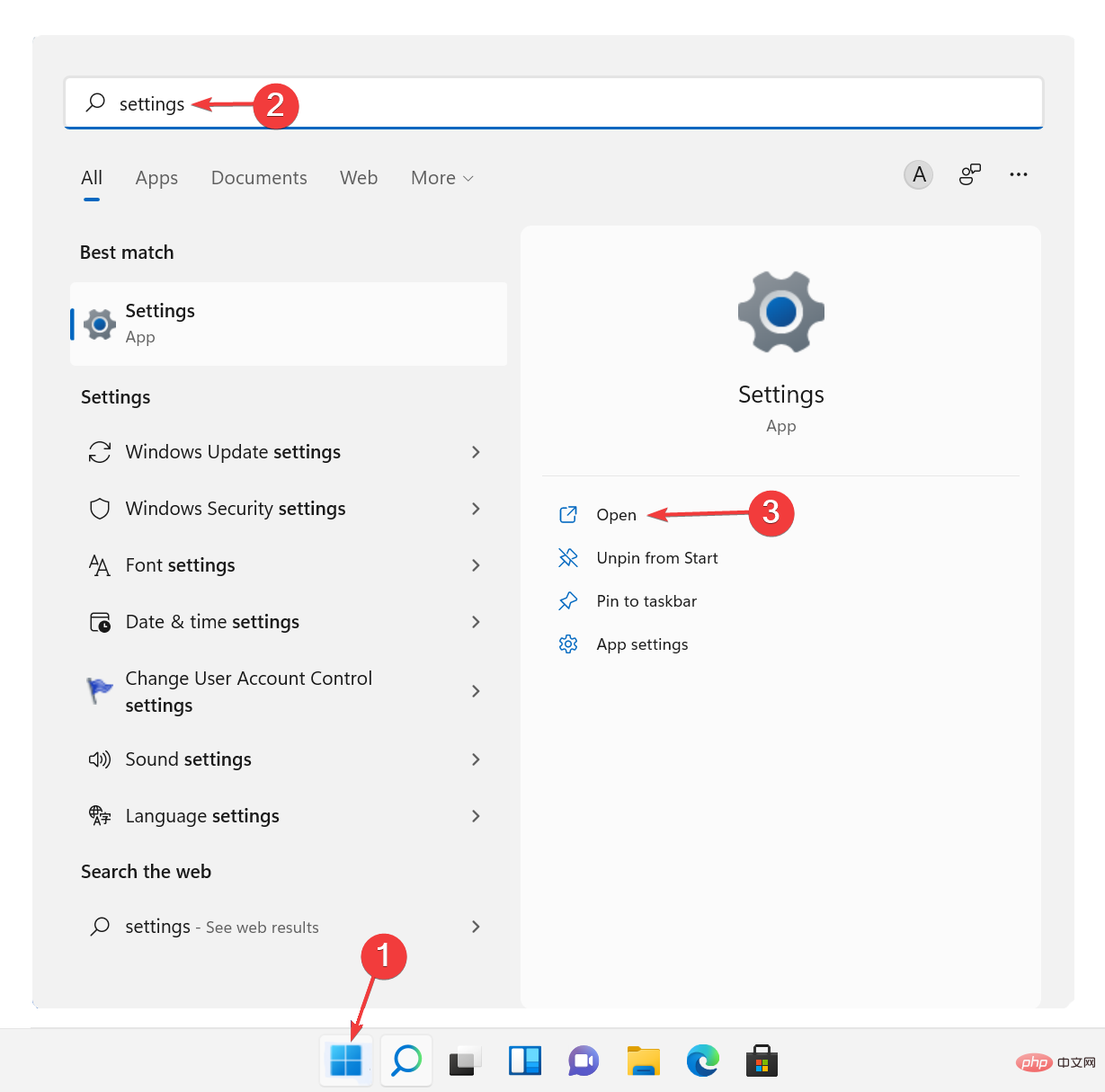 Windows 업데이트를 클릭한 다음
Windows 업데이트를 클릭한 다음 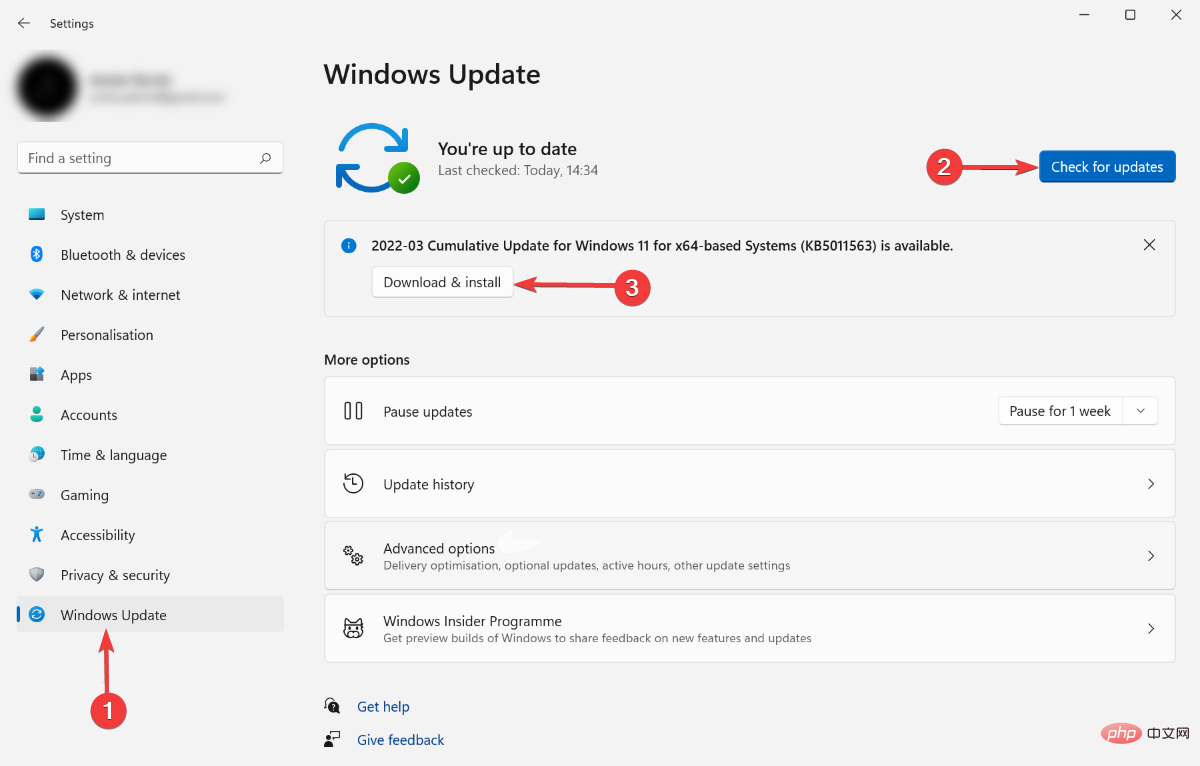 고급 옵션
고급 옵션